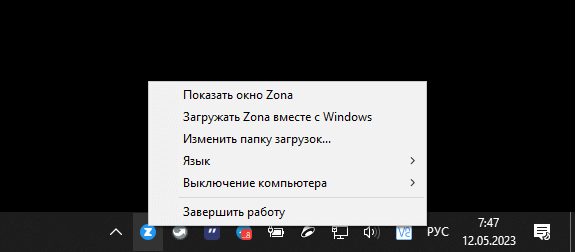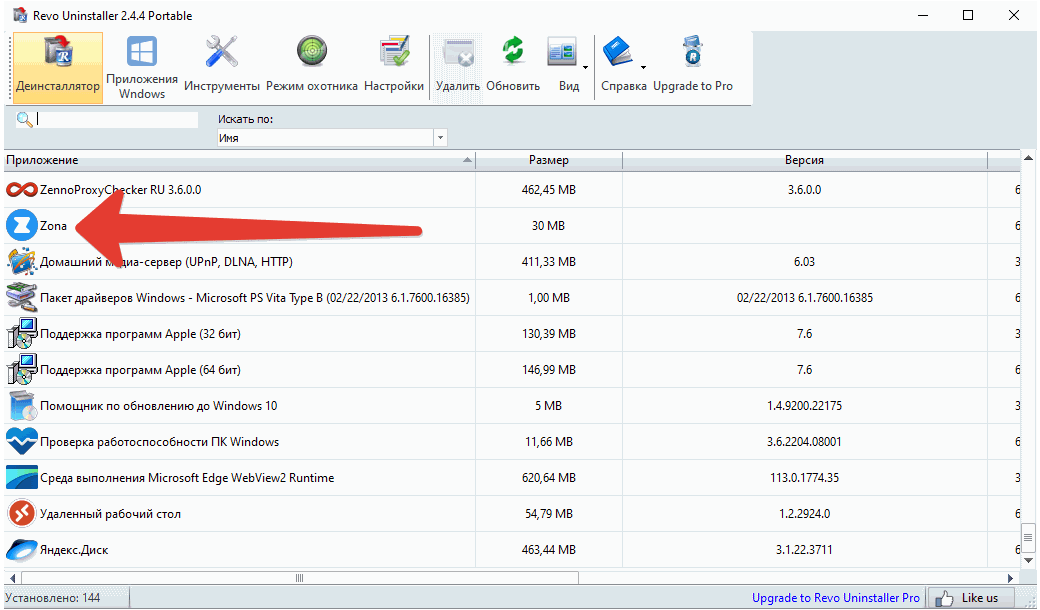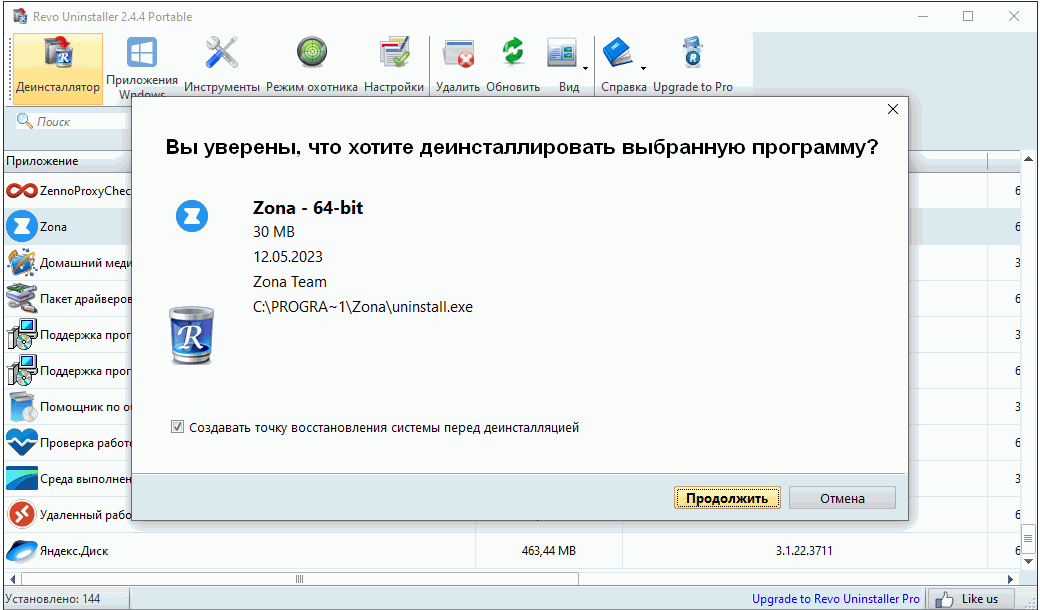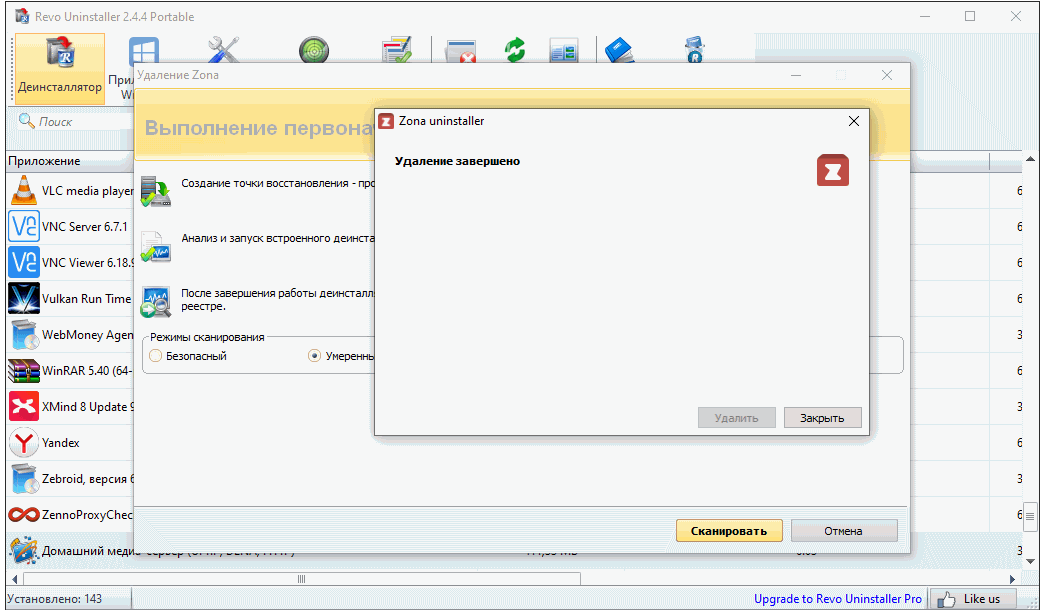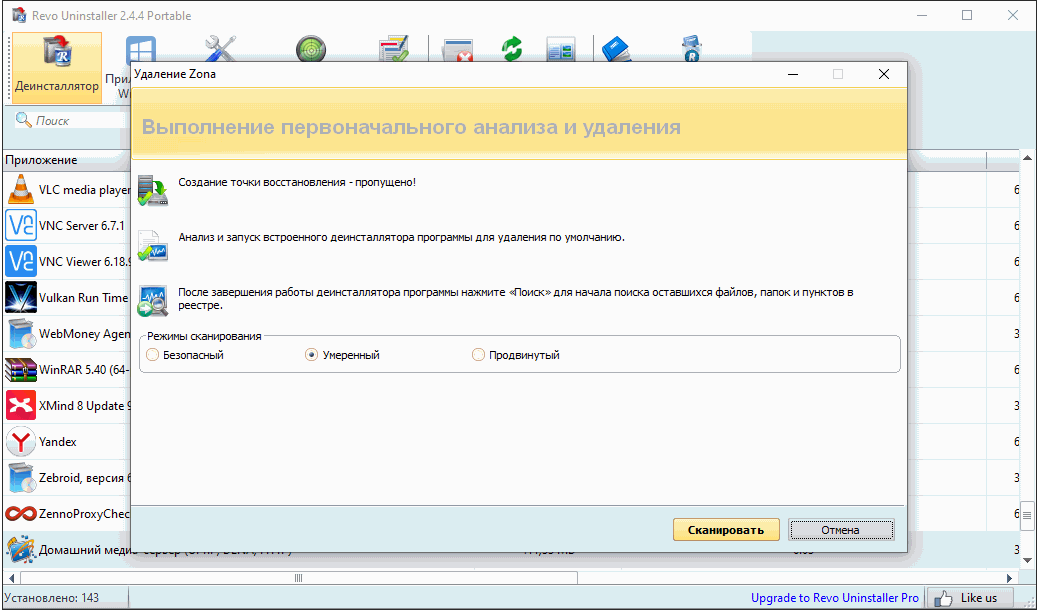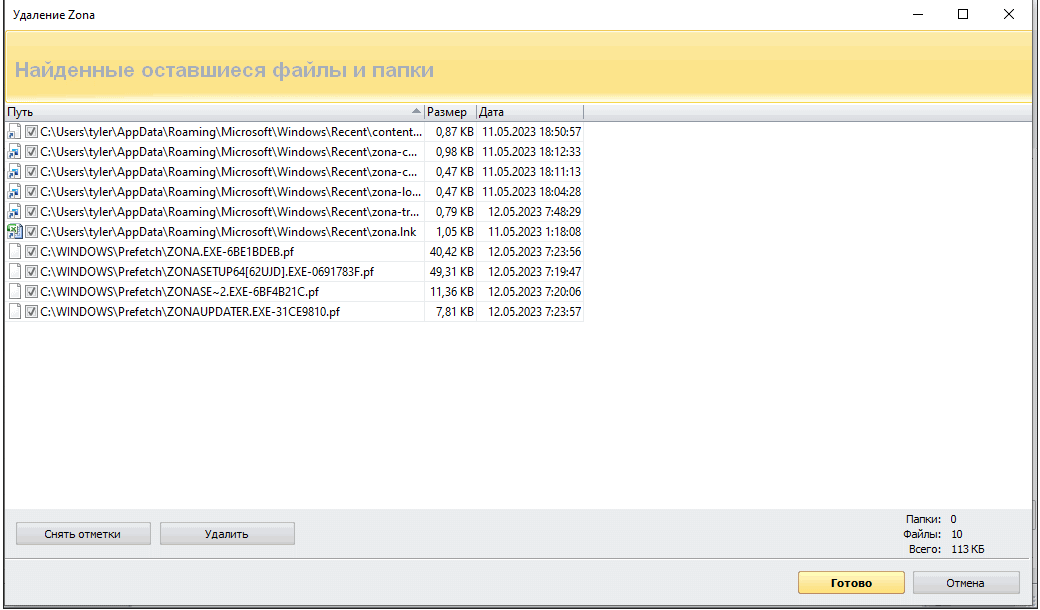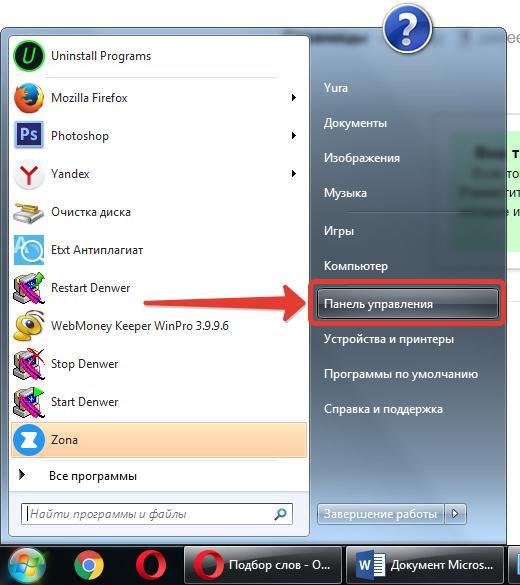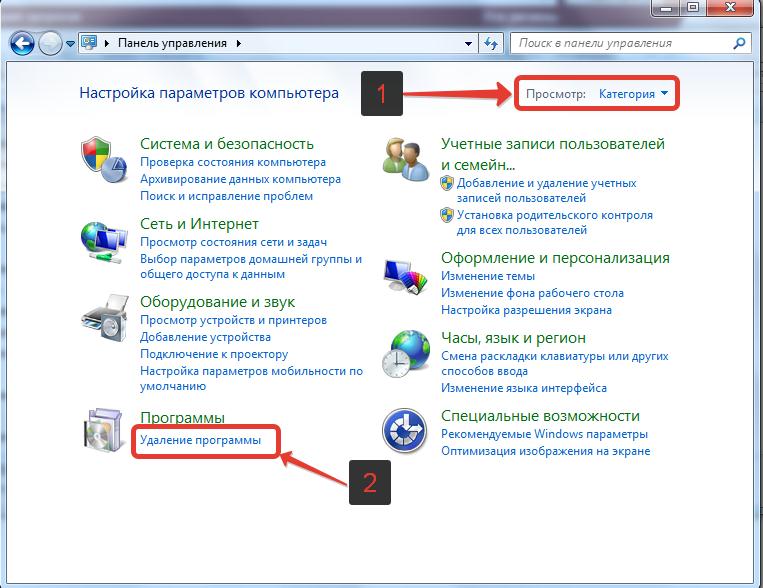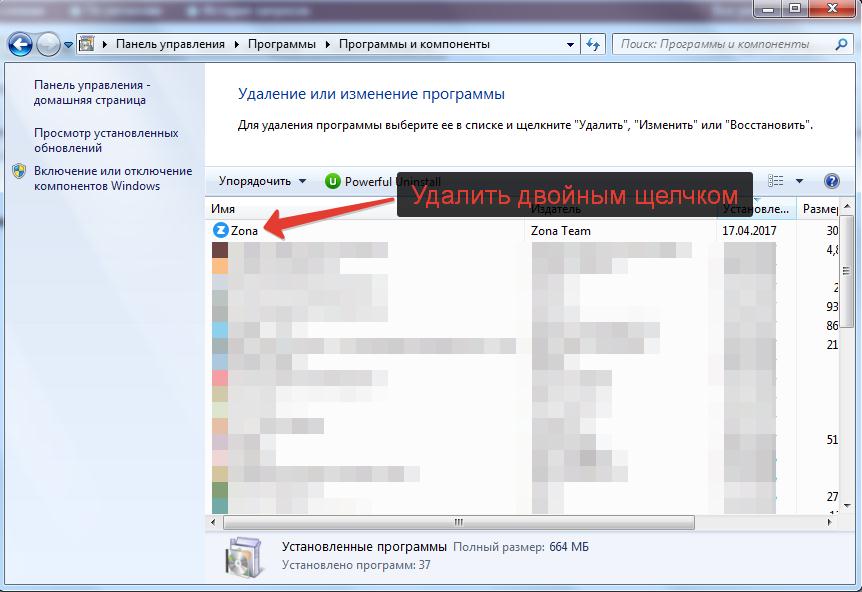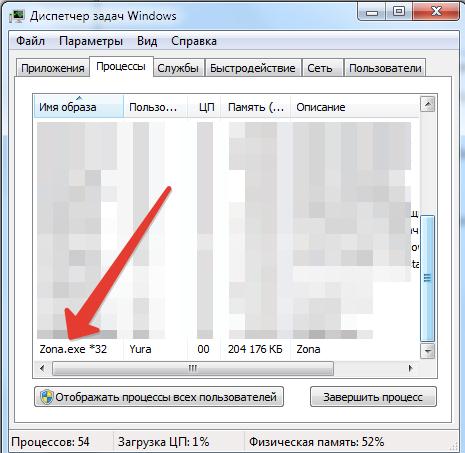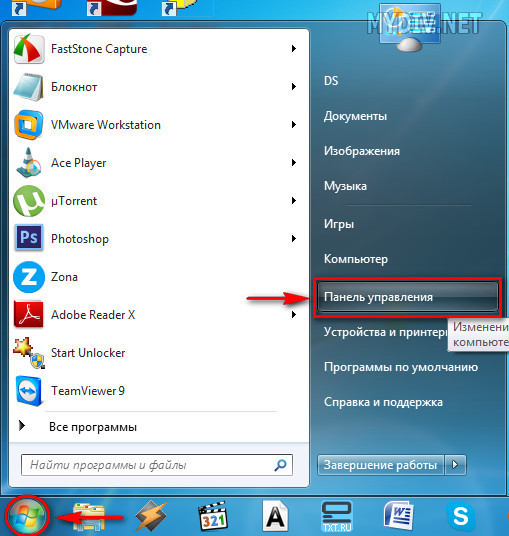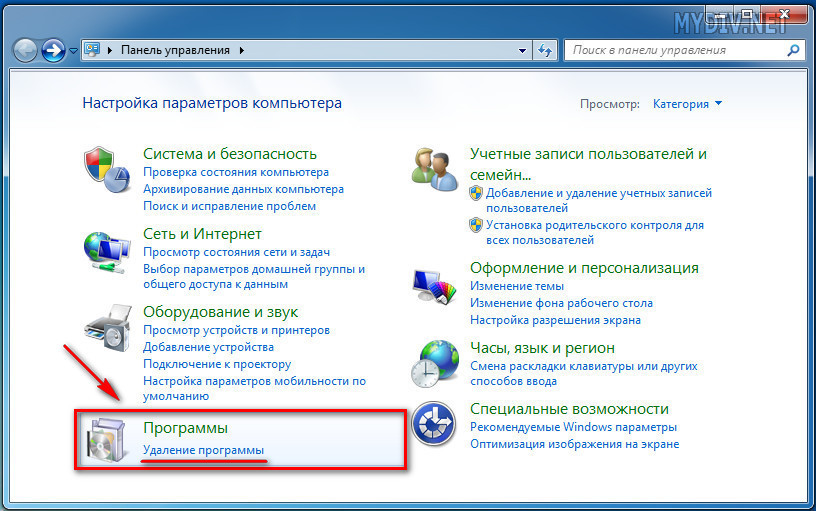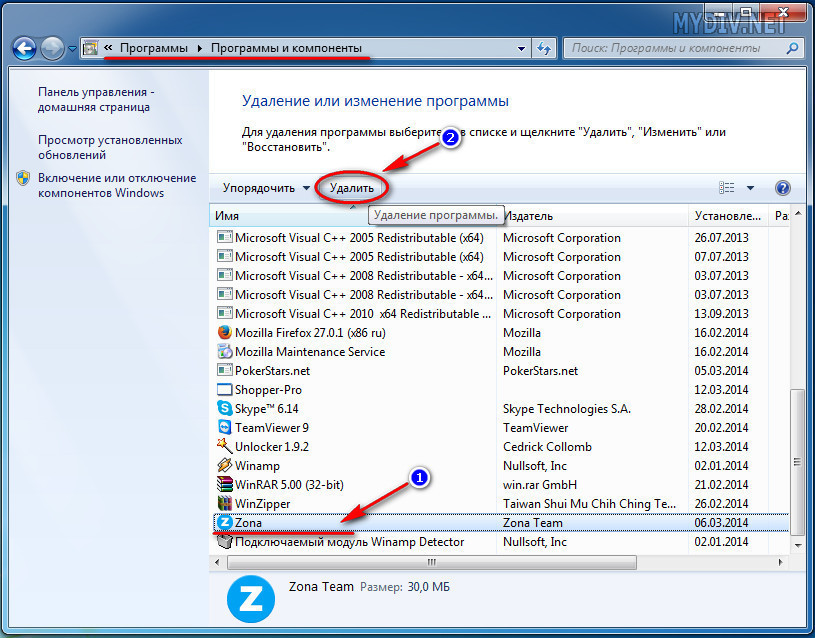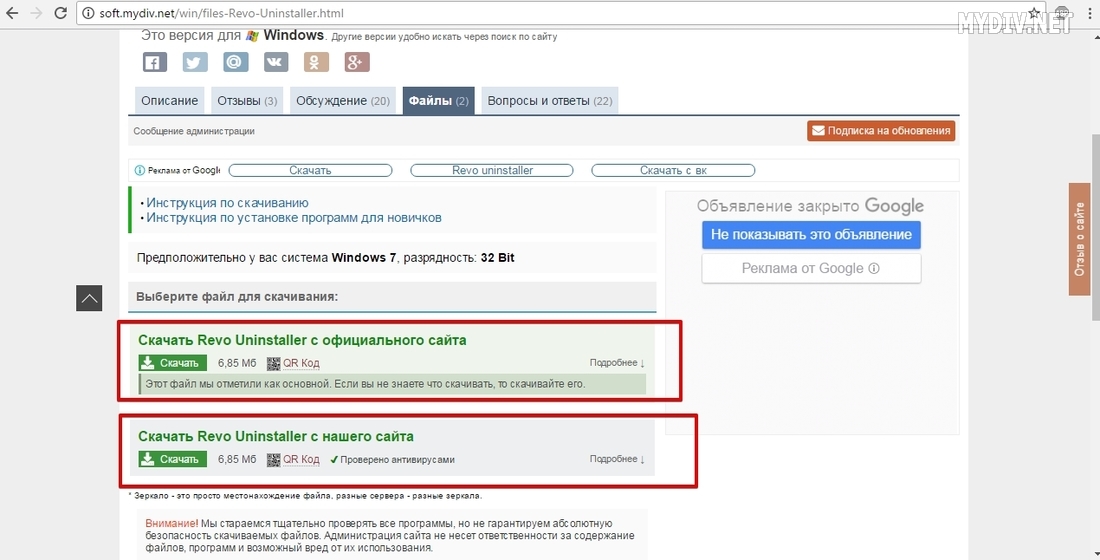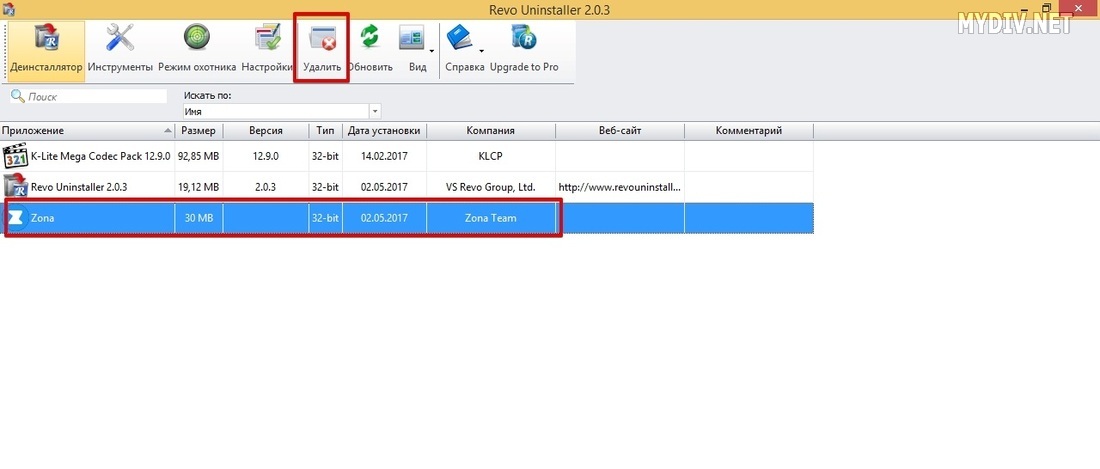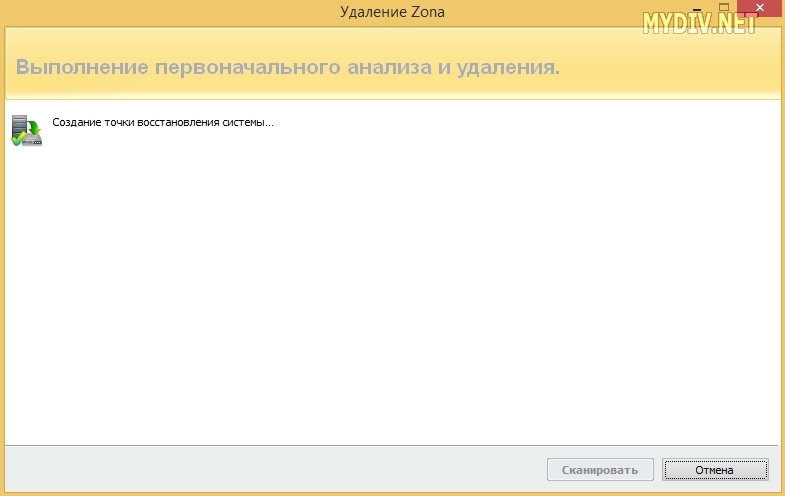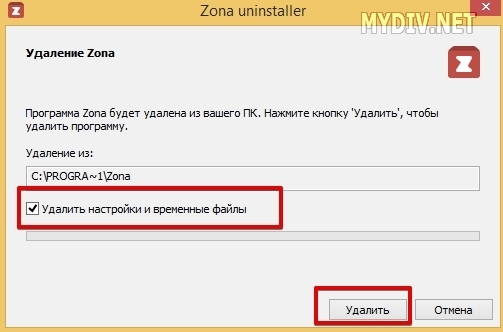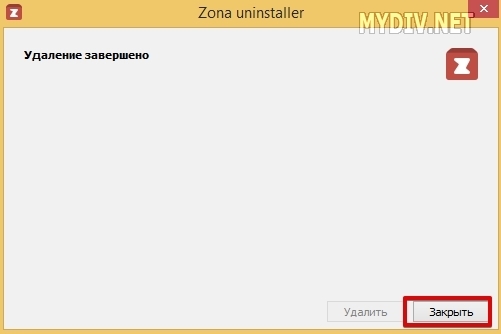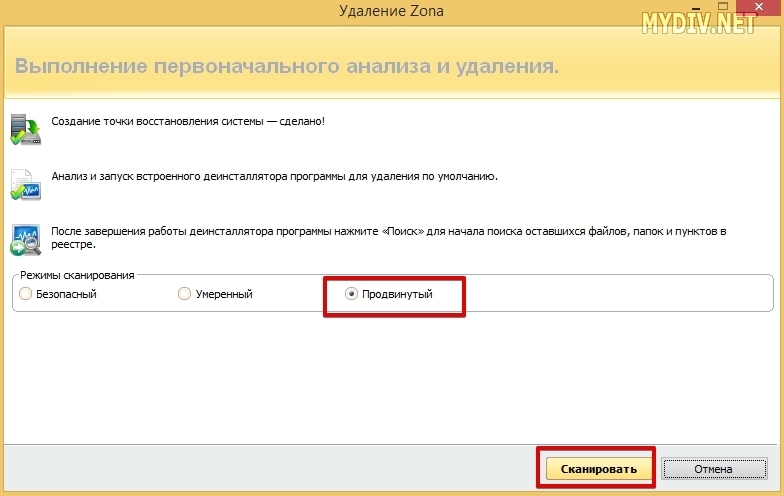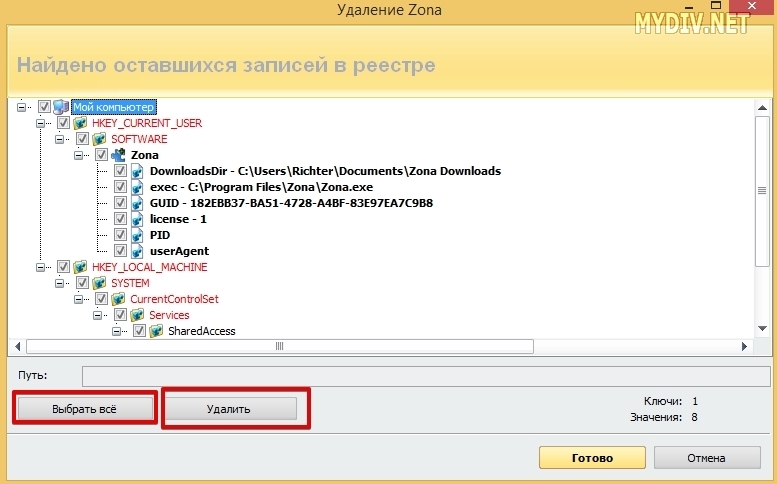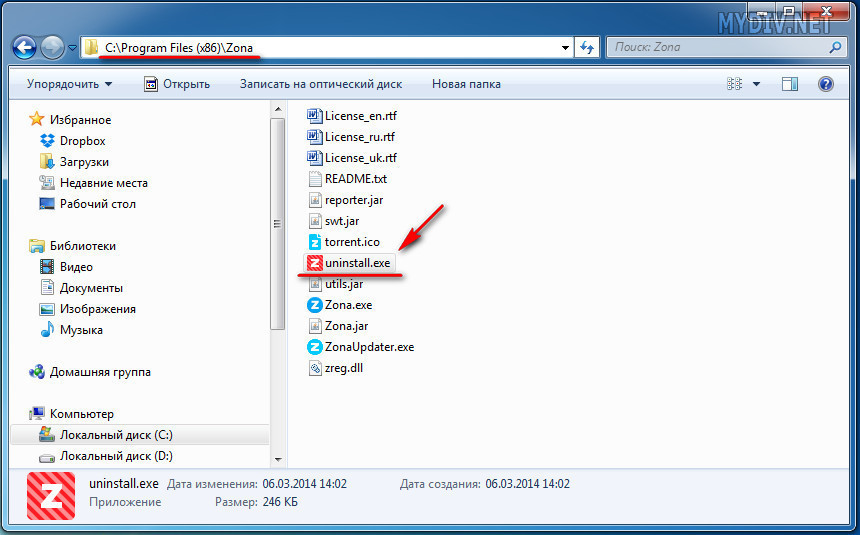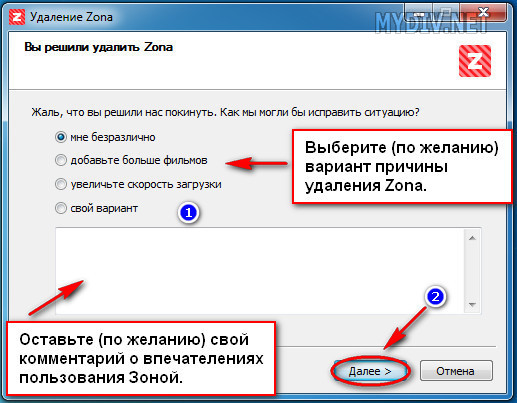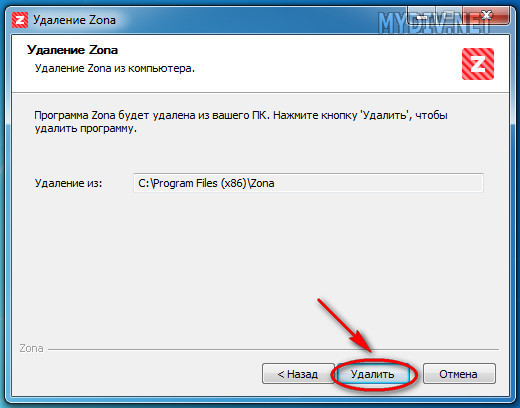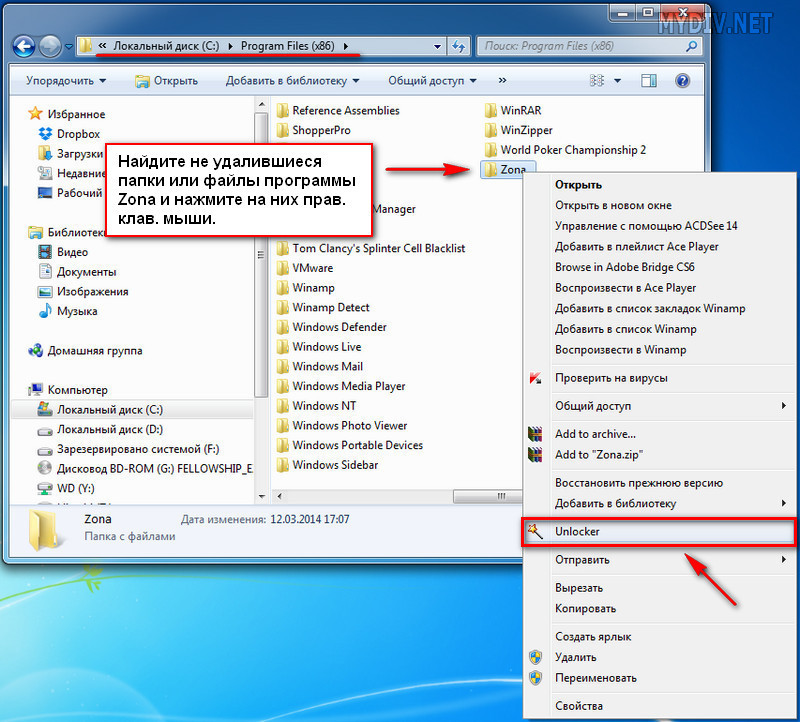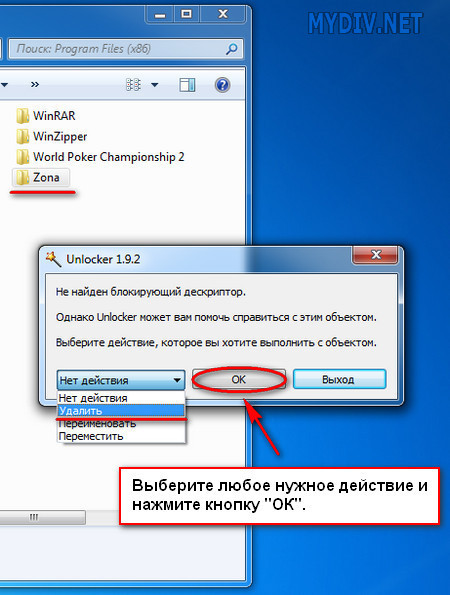Чтобы полностью удалить программу Zona с компьютера под управлением ОС Windows 10, 8, 7 или XP, нужно сначала закрыть программу (и проверить, не остался ли ее процесс висеть в диспетчере задач), затем воспользоваться инструментом установки и удаления программ Windows. Не рекомендуем удалять Zona с компьютера вручную, т.к. после такого удаления будут возникать ошибки в работе и при установке других программ.
В пошаговой инструкции ниже процесс описан подробнее.
Шаг 1
Перед удалением Zona должна быть закрыта, убедитесь в этом. Откройте трей (область уведомлений) Windows и найдите там иконку программы. Кликните на иконке правой кнопкой мыши и выберите команду «Завершить работу».
Если иконки в трее не оказалось, скорее всего программа не была запущена, переходите к следующему шагу.
Шаг 2
Часто во время удаления Zona возникает ошибка, из-за того, что ее процесс «висит» в диспетчере задач и деинсталлятор думает, что программа запущена, хотя это не так. Проверьте, завершился ли процесс «zona.exe».
Нажмите «CTRL + ALT + Delete» и выберите «Диспетчер задач», чтобы его открыть. Если диспетчер выглядит как на скриншоте ниже, нажмите на кнопку «Подробнее» (показано на примере Windows 10, в предыдущих версиях ОС действуйте по аналогии).
Затем откройте вкладку «Подробности» и найдите процесс «Zona.exe». Кликните по заголовку столбца «Имя», чтобы отсортировать процессы по алфавиту и быстрее найти нужный.
Кликните по процессу правой кнопкой мыши и выберите команду «Снять задачу».
В открывшемся окне подтвердите действие, нажав «Завершить процесс».
Если в диспетчере задач не оказалось процесса с названием «Zona.exe», переходите к следующему шагу.
Шаг 3
Откройте панель управления компьютером. В Windows 10 кликните по кнопке пуск и наберите на клавиатуре слово «Панель».
В предыдущих версиях ОС поиском пользоваться не нужно, ссылка на панель управления закреплена в пуске.
В открывшемся окне кликните на «Удаление программы». Обратите внимание, чтобы возле надписи «Просмотр» было выбрано «Категория».
Шаг 4
В инструменте удаления программ найдите Zona, выберите ее и нажмите на кнопку «Удалить».
В открывшемся окне снова нажмите кнопку «Удалить».
Затем подтвердите действие, нажав «Да».
Через 10 секунд удаление будет завершено, нажмите кнопку «Закрыть», чтобы завершить работу деинсталлятора.
Если вы решили удалить Zona со своего компьютера с ОС Windows 10 (11, 7, 8, XP) полностью, для начала закройте программу, нажав в трейе на значке — «Завершить работу». Далее вы можете воспользоваться системным инструментом «Установка и удаление программ» или используйте нашу инструкцию ниже для полного удаления Зоны с помощью утилиты Revo Uninstaller.
Инструкция по удалению
- Для начала удостоверьтесь (можно через Диспетчер задач), что Zona.exe выгружена из системы. Если еще нет, то завершите работу программы или убейте процесс в Диспетчере.
- Откройте Revo Uninstaller, найдите в списке программу Zona и запустите удаление левой клавишей мыши.
- Программа предложит создать точку восстановления системы перед деинсталляцией. Можете оставить или убрать галку и нажать Продолжить. Начнется удаление через встроенный Uninstaller программы Zona.
- После завершения процесса появится окно с объявлением об успешном удалении.
- Далее Revo Uninstaller предложит проанализировать реестр Windows на предмет оставшихся хвостов от Zona (неиспользуемые ключи реестра). Выбираем, Умеренный режим и нажимаем кнопку «Сканировать».
- После чистки реестра деинсталлятор приступит к удалению файлов и папок, оставшихся после Зоны.
- После обнаружения всех оставшихся файлов и папок, нужно оставить все галки и нажать кнопку «Удалить», далее «Готово».
- После проделанных действий программа Зона будет полностью удалена с компьютера.
Удаление Zona с телефона
Чтобы полностью стереть приложение Зона с телефона, просто найдите иконку на рабочем столе смартфона и зажмите её длинным тапом. Переместите иконку в корзину. На этом удаление завершено.
0
0
голоса
Рейтинг статьи
Некоторые пользователи популярной программы для просмотра фильмов, сериалов, прослушивания музыки Zona сталкиваются с проблемой – они не знают, как можно удалить Zona с компьютера или ноутбука.
Многие деинсталлируют программы неправильно: просто удаляют ярлык с рабочего стола, в результате чего софт по-прежнему остается на компьютере.
Некоторые пытаются сделать это с помощью антивирусов, устанавливают Аваст, Авиру и т.д., в надежде, что они помогут, но все безрезультатно. И вот почему: Зона – не вирус, а — программа. И удаляется она самым простым способом, о котором можно прочитать ниже.
Zona, как и любая другая программа удаляется с помощью мастера удаления программ, который удаляет файлы полностью, не оставляя ничего лишнего.
Нужно сделать следующее:
- Удалить или остановить загрузки всех файлов в Zona;
- Зайти в меню «Пуск» (значок Windows в левом нижнем углу);
- Открыть «Панель управления»;
- Затем нужно активировать во вкладке «Просмотр – Категория»;
- Далее нажать «Удаление программы», как это показано на скриншоте ниже;
- Найти в списке Zona и удалить, сделав по нему двойной щелчок мыши.
Вот и все. Программа Зона будет полностью удалена с компьютера или ноутбука.
Как удалить Зону, если она не удаляется
Если вдруг указанный выше способ не помог, и программа Zona не удаляется с компьютера, то нужно сделать следующее:
- Перезагрузить компьютер;
- Открыть диспетчер задач с помощью сочетания клавиш Ctrl+Alt+Del;
- Зайти во вкладку «Процессы»;
- Найти в списке Zona.exe и завершить процесс.
После этого можно удалить программу зона с компьютера способом, описанным в первой части статьи.
Если вдруг и это не помогло, то тогда нужно запустить компьютер в безопасном режиме. Для этого нужно перезагрузить компьютер, либо – полностью выключить, а потом включить. Затем без остановок нажимать на клавиатуре клавишу F8 до тех пор, пока не появится окно с предложением запустить Windows в безопасном режиме.
После того, как комп будет запущен в безопасном режиме можно удалять Zona.
Как удалить Zona с компьютера полностью вручную
Некоторых пользователей интересует, как удалить Зона с компьютера полностью вручную.
Хочу отметить, что ручное удаление программ – неправильное. Нужно делать так, как описано в начале статьи.
Но кого не волнует, что правильно, а что – нет, рассказываю где найти файлы Зоны. Нужно открыть диск C, перейти в папку Program Files, найти там папку Zona и стереть стандартным способом.
Возможно ли удалить Zona полностью из памяти компьютера и как с этим справиться вручную. Существует несколько доступных способов решения проблемы. Как встроенными средствами ОС, так и с помощью сторонних приложений. Разбираем пошагово. Что нужно делать, каким методом воспользоваться, чтобы от Зоны больше ничего не осталось и можно было установить другую программу.
Через возможности ОС
В Виндовс стандартное удаление ПО производится посредством соответствующего меню. Об этом знают те, кто самостоятельно устанавливает, удаляет программы. Речь о данном инструменте пойдет далее. Кроме «Панели управления», где находится вкладка «Удаление программ», есть еще один способ. Доступный для пользователей Windows 10. И о нем тоже расскажем подробно.
Панель управления
Стандартный способ предусматривает удаление приложений в меню программ Виндовс. Но почему-то сначала нужно закрыть Зону. И убедиться, что ОС не обращается к ПО. Увы, закрытие приложения нажатием на «крестик» не всегда гарантирует выход. Обычно Zona при этом сворачивается в системный трей. Куда пользователи редко заглядывают.
Чтобы попасть в скрытый блок, нужно навести курсор на небольшой участок панели быстрого запуска. Туда, где обычно отображается работа запущенных приложений. Если там обнаружился ярлык Зоны, нужно кликнуть на нем ПКМ. Откроется контекстное меню. Далее следует нажать «Закрыть».
Предположим, что в данном случае Zona не активна, отключать ее нет необходимости. И можно удалить Зону средствами Windows. Для этого:
- Открываем «Панель управления» через меню «Пуск» (для Windows XP, 7). В десятой версии нужно набрать слово «Панель» в строке поиска.
- Далее понадобится вкладка «Программы и компоненты» (или удаление программ в новых релизах).
- Там находим позицию, озаглавленную «Зона». И удаляем.
Обязательно подтверждаются все действия. Даже если возникнет вопрос «Вы точно хотите удалить…?». В конце процесса закрываем окно деинсталлятора. Zona должна исчезнуть с жесткого диска ПК. Иногда завершить удаление не получается. А все потому, что приложение запущено, работает. Нужно сначала остановить процесс.
«Параметры»
В одном из новых релизов Виндовс, 10, предусмотрен отдельный, «обходной» путь. Фактически это то же, что и удаление через «Панель управления». Но только с входом в режим «Параметры». Порядок действий:
- Нажать сочетание клавиш «Win+I».
- Выбрать строку «Приложения».
- На создание списка установленных программ понадобится время. Когда ОС выдаст полный перечень, найдем в нем строчку с Зоной.
- Нажимаем ЛКМ (выделение), в открывшемся окне выбираем «Удалить».
- Запустится стандартный деинсталлятор Zona.
Остается дождаться, когда ПО полностью удалится из памяти.
Описанный метод работает для Windows 10. Для более ранних версий он не подходит.
Использование сторонних утилит
Для опытных пользователей, самостоятельно выполняющих удаление программ, «чистку» ПК, существуют специализированные деинсталляторы. Зачастую это комплексные продукты, позволяющие устранять ошибки в реестре, проводить дефрагментацию жесткого диска и многое другое. Чаще прочих используют:
- CCleaner;
- Advanced Uninstaller PRO;
- Uninstall Tool;
- Revo Uninstaller.
Работать с ними несложно. Некоторые русифицированы. И даже бесплатны.
CCleaner
Сначала нужно загрузить программу с сайта разработчика. Рекомендуется использовать официальный ресурс, а не сторонний. Где возможно размещение «не свежих» релизов. Пакетов загрузки с вирусами.
В первом случае всегда будет предложена последняя разработка. Выбираем бесплатную версию. Скачиваем. Дожидаемся окончания загрузки. Затем проводим установку.
CCleaner относится к универсальным программным продуктам. Поддерживает Windows 7, 8.1, 10. Включая 32 и 64 разрядные ОС. Работать с ПО просто. При запуске Клинера выбираем на левой панели вкладку «Инструменты». Далее выполняем действия пошагово:
- Найти позицию, озаглавленную «Зона». Кликнуть ЛКМ.
- Справа появятся надписи «Деинсталляция», «Переименовать», «Удалить», подсвеченные синим.
- Выбираем «Деинсталляцию». Если выбрать «Удалить», то исчезнет запись о программе. А само ПО так и останется на ПК.
- После подтверждения действий откроется окно удаления. Все подтверждаем. Дожидаемся завершения процесса.
Обычно СиКлинер с легкостью справляется с самыми сложными задачами. Без следа удаляя ненужные программы.
Advanced Uninstaller PRO
Данная программа является мощным деинсталлятором. Загружается со страницы официального сайта. Доступна бесплатная версия. Русского языка в меню не найти. Только английский. Поэтому придется действовать по плану:
- Запустить Анинсталлер Про. На панели в левой части выбрать вкладку «Общие инструменты» (General Tools). Затем – «Удаление программ» (Uninstall Programs).
- Появится обширный перечень установленного на ПК софта. Среди прочих нужно найти Зону.
- Нажать на кнопку «Удалить» (Uninstall), поставив галочку в чек-боксе «Поиск остатков» (Use the leftover scanner).
Advanced Uninstaller не только уничтожит Зону, но и найдет все «хвостики», оставшиеся после работы программы. А затем зачистит и их. Advanced Uninstaller считается одним из лучших деинсталляторов. Пользоваться приложением несложно. Но нужно хотя бы базово знать, понимать английский.
Uninstall Tool
Очередной пакет для борьбы с «неудаляющимися» программами. И тоже хорошо себя зарекомендовавший. Загружается с ресурса разработчиков. Версия – условно-бесплатная. То есть триал. Но для наших целей подходит. Алгоритм работы с инструментом не отличается сложностью. Что нужно делать:
- После запуска программы находим позицию «Анинсталлер».
- В правом поле будут все установленные приложения.
- Выбираем Зону. Выделяем.
- Активируем, подтверждаем удаление.
Далее нужно следовать всем инструкциям, появляющимся на экране. В завершение процесса программа предложит провести дополнительное сканирование. На предмет остатков ПО. Это необходимо для полной очистки, поэтому подтверждаем. Когда Анинсталл Тул найдет следы пребывания Zona на ПК, появится еще один список. Остается выделить все позиции. Удалить их.
Revo Uninstaller
Пакет Рево предлагается как альтернатива, замена стандартному инструменту удаления программ в ОС Виндовс. Жаль, что не все пользователи знают о его существовании. На сайте доступна бесплатна версия. Сразу же можно выбрать русский язык на главном экране, чтобы в дальнейшем все было понятно. Алгоритм работы с Рево – типичный. Но все же стоит напомнить, что нужно делать:
- Запуск приложения открывает панель инструментов. Находим в ней «Деисталлятор». В нижней части окна дается описание действий. Указаны подсказки, что к чему приводит. Как добиться требуемого результата.
- Выбираем среди установленного ПО Зону. Нажимаем «Удалить».
- Должен произойти переход к встроенному деинсталлятору Zona. Просто подтверждаем все действия.
В завершении процесса программа предложит проверить ОС на наличие остатков. Причем в 3 вариантах сканирования. Достаточно выбрать умеренный режим. Рево шустро пробежится по пространствам жесткого диска. Найдет остатки Зоны. Остается удалить и их.
Особенности удаления приложения
Немногим пользователям известно о таком инструменте, как «Диспетчер задач». И если его запустить, то станет видно, какие программы работают в ОС. Даже без участия владельца компьютера. В фоновом режиме. Бывает, что Зона, не проявляя никаких признаков активности, «прячется» в «Диспетчере задач». Что активировать консоль, необходимо:
- Нажать сочетание клавиш «Ctrl + Alt + Delete».
- Откроется панель диспетчера.
- Выбираем вкладку «Процессы». Ищем строку Zona.
- Иногда приложение скрыто в другой вкладке, в «Подробностях».
- Проверяем обе позиции. Останавливаем процесс.
После проделанных шагов можно спокойно удалять Зону стандартным методом. Все должно получиться. Рекомендуется проводить операцию именно так. А не заходить в директорию, куда установлено приложение, просто удалять одноименную папку. В этом случае останутся «хвостики», удаление не завершится полностью.
Для интеллектуальной деинсталляции используются специализированные программы. Такие, которые производят удаление за 2 захода. К ним относятся Advanced Uninstaller PRO, Uninstall Tool, Revo Uninstaller. Главное, не забыть после «основного» удаления активировать дополнительное.
Работать с приложениями несложно. А после завершенной деинсталляции Зоны можно производить установку других подобных клиентов. Либо загрузить, поставить такой же торрент-клиент, но более свежего релиза. Приведенная информация будет полезна в любом случае. Чтобы понимать, как действовать.
Если вы решили переустановить или же навсегда удалить данную программу с вашего компьютера, то чтобы сделать это корректно (т.е. без последствий для работы системы и других программ), воспользуйтесь приведенными ниже рекомендациями.
Удаление Zona стандартными средствами ОС Windows
Для корректной деинсталляции торрент-стрим клиента Зона, вполне можно прибегнуть и к помощи стандартных виндовсовских средств, таких как Установка и удаление программ. Чтобы воспользоваться данной службой, последовательно пройдите по этим опциям: Пуск → Панель управления:
В Windows 8/10 Панель управления можно открыть, нажав правую кнопку мыши по меню Пуск → Панель управления:
Далее выбираем Программы / Удаление программы → Программы и компоненты:
Выберите и выделите утилиту Zona в списке установленных на вашей машине приложений и нажмите опцию Удалить в горизонтальной панели сверху:
Далее, просто следуйте инструкциям деинсталлятора.
Полное удаление Zona через программу Revo Unistaller
Скачайте программу Revo Uninstaller по ссылке:
Запускаем эту утилиту. Она сразу же определит все имеющиеся в системе программы. Выбираем в списке Zona и жмем на кнопку Удалить:
Вас попросят подождать некоторое время, пока будет создаваться точка восстановления системы:
Затем появится окно удаления Zona uninstaller. Выбираем опцию Удалить настройки и временные файлы и кликаем на кнопку Удалить:
Подтверждаем удаление:
Закрываем окно:
Далее выбираем Продвинутый уровень сканирования и кликаем на Сканировать:
Revo Uninstaller найдет все файлы реестра, связанные с программой Zona. Жмем на кнопку Выбрать все, а затем кликаем на Удалить:
Подтверждаем наше действие:
Все, программа будет полностью удалена вместе со всеми сопутствующими файлами реестра, которые обычно остаются после удаления стандартными средствами Windows.
Удаление Zona через собственный файл-деинсталлятор
Как и у множества профессионально сделанных программ, у Зоны так же есть собственный «вшитый» файл-деинсталлятор, с помощью которого тоже можно корректно удалить данное торрент-приложение с вашего компьютера.
Откройте папку с установленной торрент-стрим программой Зона на жестком диске (по умолчанию, C:\Program Files (x86)\Zona) и найдите в ней файл uninstall.exe. Запустите его, кликнув по нему дважды левой клавишей мыши, и так же следуйте дальнейшим инструкциям деинсталлятора:
Процесс удаления Zona
После запуска деинсталляции, вначале, вам придется еще раз подтвердить свои намерения, нажав ОК (ДА) во всплывшем окошке. Затем, деинсталлятор попросит вас написать комментарий о впечатлениях от пользования Зоной и, заодно, указать причину по которой вы перестаете ею пользоваться и хотите удалить. Можете это сделать или просто проигнорировать:
Для перехода в новое окно, нажмите Далее, а затем Удалить, чтобы окончательно завершить процесс деинсталляции Зоны с вашей машины:
По окончанию процесса программа будет полностью стерта с вашего ПК!
Удаление Zona через техническую утилиту Unlocker
В процессе удаления с компьютера любой программы часто возникают различные сбои и ошибки из-за которых потом на жестком диске могут оставаться не стертыми некоторые ее некоторые ярлыки, файлы и папки. Скорее всего, обычным способомих удалить уже не получится. Система откажет вам в доступе или попросту не сумеет их стереть. В таких случаях, для тотальной чистки «мусора», можно воспользоваться специальными тех. утилитами, такими, как Unlocker.
Для начала, скачайте последнюю версию Unlocker и поставьте на машину. Затем найдите на hdd-диске «мусорные файлы», оставшиеся после удаления Zona. Нажмите на каждый из них правой клавишей мыши. В открывшемся функциональном меню выберите опцию Unlocker:
Далее, в появившемся окошке Анлокера, выберите вариант действия Удалить и нажмите кнопочку ОК: